Avec la nouvelle version de Parallels Desktop 7, il est enfin possible de virtualiser Lion. Comment est-ce que cela fonctionne ? Est-ce rapide ? Comment se déroule l'installation du système ? Explications...
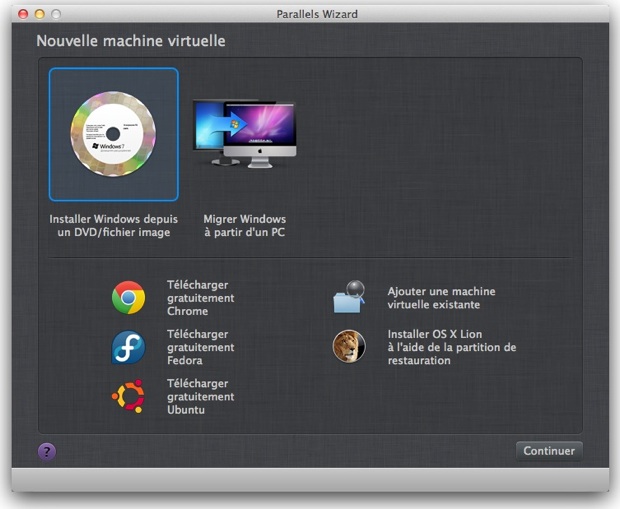
Tout d'abord, on rappellera qu'avec Lion, Apple autorise ses utilisateurs à virtualiser son logiciel système à condition bien entendu que celui-ci soit exécuté depuis un Mac. Auparavant, la marque à la pomme réservait cette possibilité à l'édition "Server" de Mac OS X. Parallels Desktop est la première solution de virtualisation à le permettre (sans avoir à bricoler), mais il ne fait aucun doute que VMware et Oracle exploiteront très prochainement cette fonctionnalité dans leurs logiciels respectifs.
Une installation lente
L'installation d'OS X Lion est simple, mais lente. L'assistant de Parallels démarre la partition de restauration, et vous invite à installer Mac OS X 10.7 sur votre machine virtuelle.
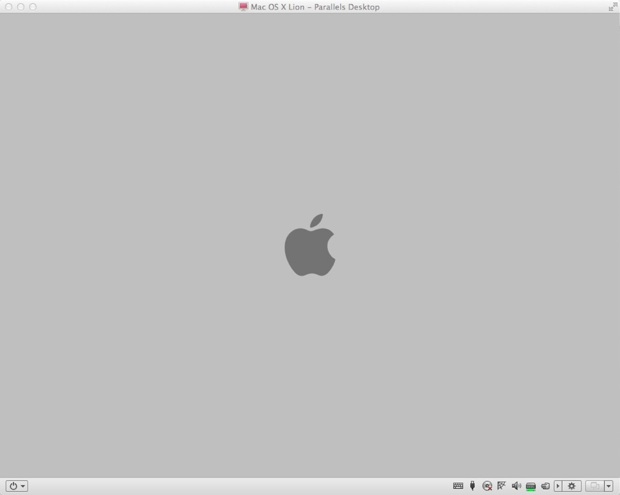
Le gros défaut de cette approche, c'est qu'il vaut mieux ne pas être pressé. L'installeur doit avant de commencer sa besogne récupérer l'archive d'installation d'OS X Lion. Ce n'est pas sans poser problème à ceux qui ont fait l'acquisition de la clé USB de Mac OS X 10.7.
Malgré une bonne connexion ADSL, le processus d'installation a donc pris deux à trois heures. Une fois l'installation achevée, la machine virtuelle redémarre.
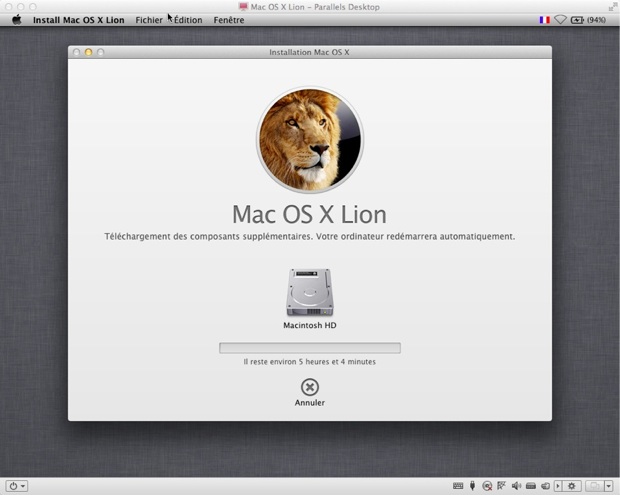
Ensuite, comme n'importe quelle machine virtuelle, vous êtes invité à faire l'installation des outils Parallels. L'application monte une image disque sur le bureau. Vous n'avez plus qu'à lancer l'installation comme pour n'importe quel logiciel.
Une machine virtuelle comme une autre
Comme pour n'importe quelle machine virtuelle, Parallels permet de régler toute une série de paramètres : quantité de mémoire allouée, accélération graphique, espace de stockage... Comme avec n'importe quelle machine virtuelle Windows, vous pouvez également échanger des fichiers entre votre Mac et votre Mac virtualisé.
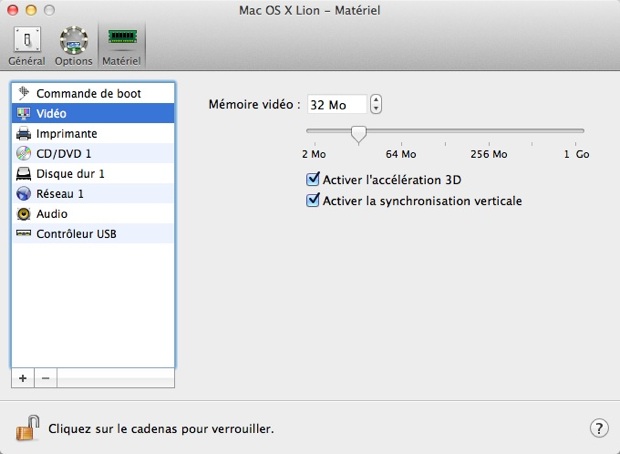
En matière de performances, les résultats sont tout à fait honnêtes. Plus votre Mac est puissant et plus vous avez de la RAM, meilleur ce sera. Il est à noter que le mode cohérence qui permet de fondre les fenêtres des applications Windows sur votre Mac ne peut être activé, mais l'intérêt de cette fonctionnalité avec Mac OS X reste très limité.
Sur un MacBook Air 2010 Core 2 Duo à 2,16 GHz avec 4 Go de RAM, les performances sont tout à fait honnêtes. Comme toujours avec la virtualisation, on ressent les limites de ce procédé dès que l'on commence à faire un usage soutenu du processeur graphique. D'autre part, la soufflerie du MacBook Air se fait entendre bien plus qu'à l'accoutumée.
Par curiosité, nous avons tenté d'installer Snow Leopard dans une machine virtuelle. Dans ce cas, l'application affiche un petit message rappelant qu'Apple n'autorise pas la virtualisation de cette version de Mac OS X. C'est impossible officiellement, officieusement en se débrouillant, c'est toujours possible. En tout cas, c'est dommage pour ceux qui dépendent pour une raison ou une autre de Rosetta.
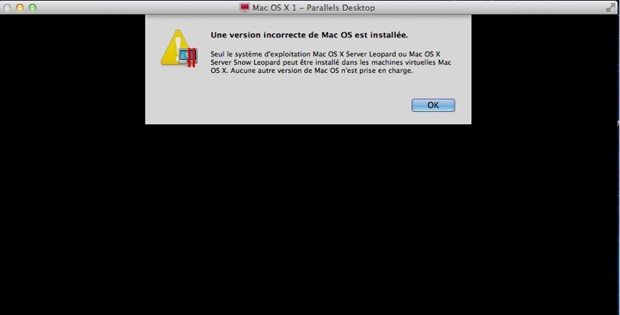
Rappelons qu'une version de démonstration de Parallels Desktop 7 [260 Mo] fonctionnelle pendant 15 jours est disponible au téléchargement.
Sur le même sujet :
- Parallels Desktop 7 virtualise Lion
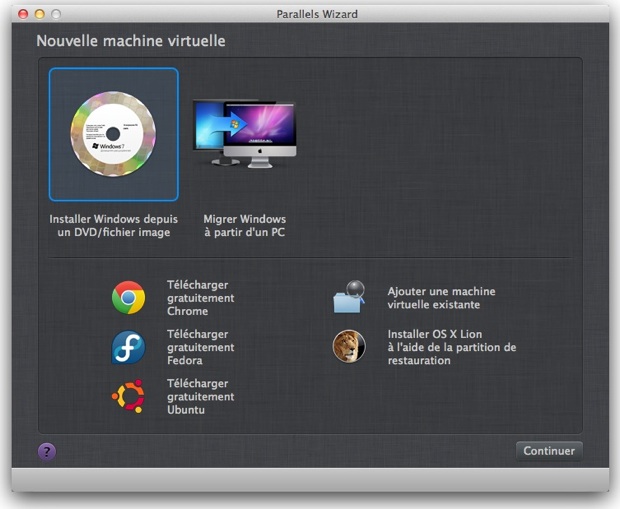
Tout d'abord, on rappellera qu'avec Lion, Apple autorise ses utilisateurs à virtualiser son logiciel système à condition bien entendu que celui-ci soit exécuté depuis un Mac. Auparavant, la marque à la pomme réservait cette possibilité à l'édition "Server" de Mac OS X. Parallels Desktop est la première solution de virtualisation à le permettre (sans avoir à bricoler), mais il ne fait aucun doute que VMware et Oracle exploiteront très prochainement cette fonctionnalité dans leurs logiciels respectifs.
Une installation lente
L'installation d'OS X Lion est simple, mais lente. L'assistant de Parallels démarre la partition de restauration, et vous invite à installer Mac OS X 10.7 sur votre machine virtuelle.
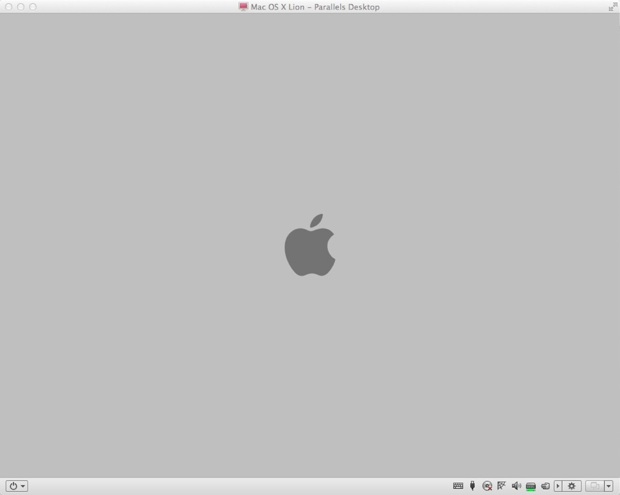
Le gros défaut de cette approche, c'est qu'il vaut mieux ne pas être pressé. L'installeur doit avant de commencer sa besogne récupérer l'archive d'installation d'OS X Lion. Ce n'est pas sans poser problème à ceux qui ont fait l'acquisition de la clé USB de Mac OS X 10.7.
Malgré une bonne connexion ADSL, le processus d'installation a donc pris deux à trois heures. Une fois l'installation achevée, la machine virtuelle redémarre.
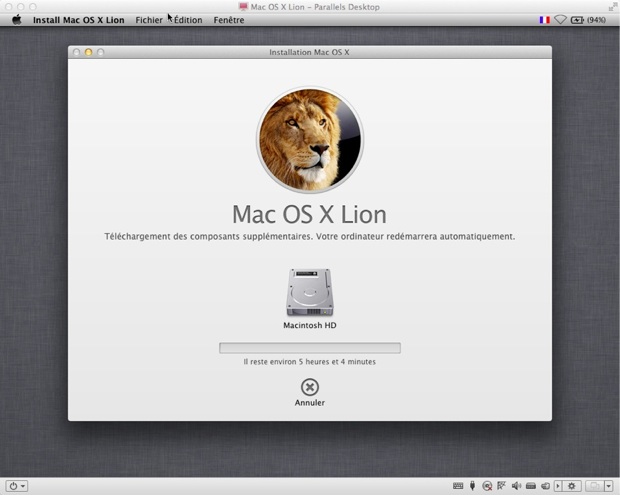
Ensuite, comme n'importe quelle machine virtuelle, vous êtes invité à faire l'installation des outils Parallels. L'application monte une image disque sur le bureau. Vous n'avez plus qu'à lancer l'installation comme pour n'importe quel logiciel.
Une machine virtuelle comme une autre
Comme pour n'importe quelle machine virtuelle, Parallels permet de régler toute une série de paramètres : quantité de mémoire allouée, accélération graphique, espace de stockage... Comme avec n'importe quelle machine virtuelle Windows, vous pouvez également échanger des fichiers entre votre Mac et votre Mac virtualisé.
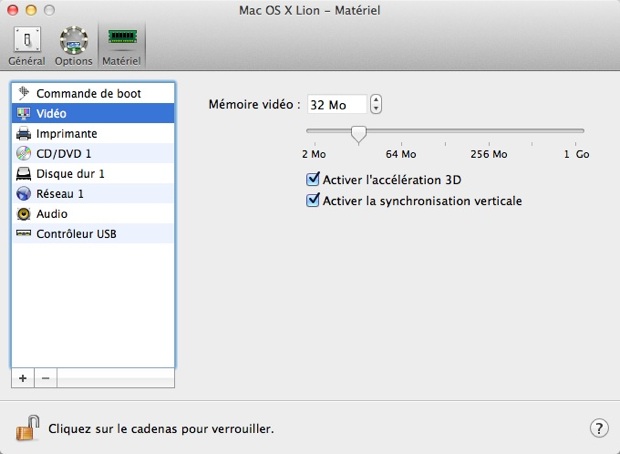
En matière de performances, les résultats sont tout à fait honnêtes. Plus votre Mac est puissant et plus vous avez de la RAM, meilleur ce sera. Il est à noter que le mode cohérence qui permet de fondre les fenêtres des applications Windows sur votre Mac ne peut être activé, mais l'intérêt de cette fonctionnalité avec Mac OS X reste très limité.
Sur un MacBook Air 2010 Core 2 Duo à 2,16 GHz avec 4 Go de RAM, les performances sont tout à fait honnêtes. Comme toujours avec la virtualisation, on ressent les limites de ce procédé dès que l'on commence à faire un usage soutenu du processeur graphique. D'autre part, la soufflerie du MacBook Air se fait entendre bien plus qu'à l'accoutumée.
Par curiosité, nous avons tenté d'installer Snow Leopard dans une machine virtuelle. Dans ce cas, l'application affiche un petit message rappelant qu'Apple n'autorise pas la virtualisation de cette version de Mac OS X. C'est impossible officiellement, officieusement en se débrouillant, c'est toujours possible. En tout cas, c'est dommage pour ceux qui dépendent pour une raison ou une autre de Rosetta.
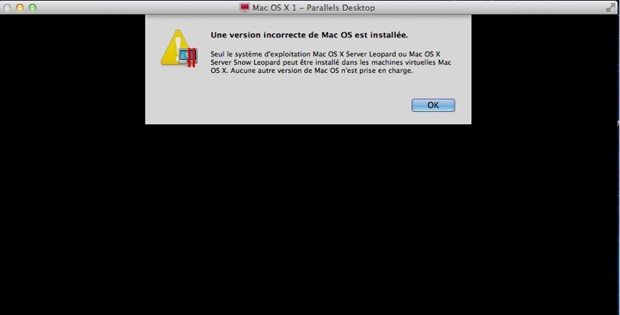
Rappelons qu'une version de démonstration de Parallels Desktop 7 [260 Mo] fonctionnelle pendant 15 jours est disponible au téléchargement.
Sur le même sujet :
- Parallels Desktop 7 virtualise Lion











